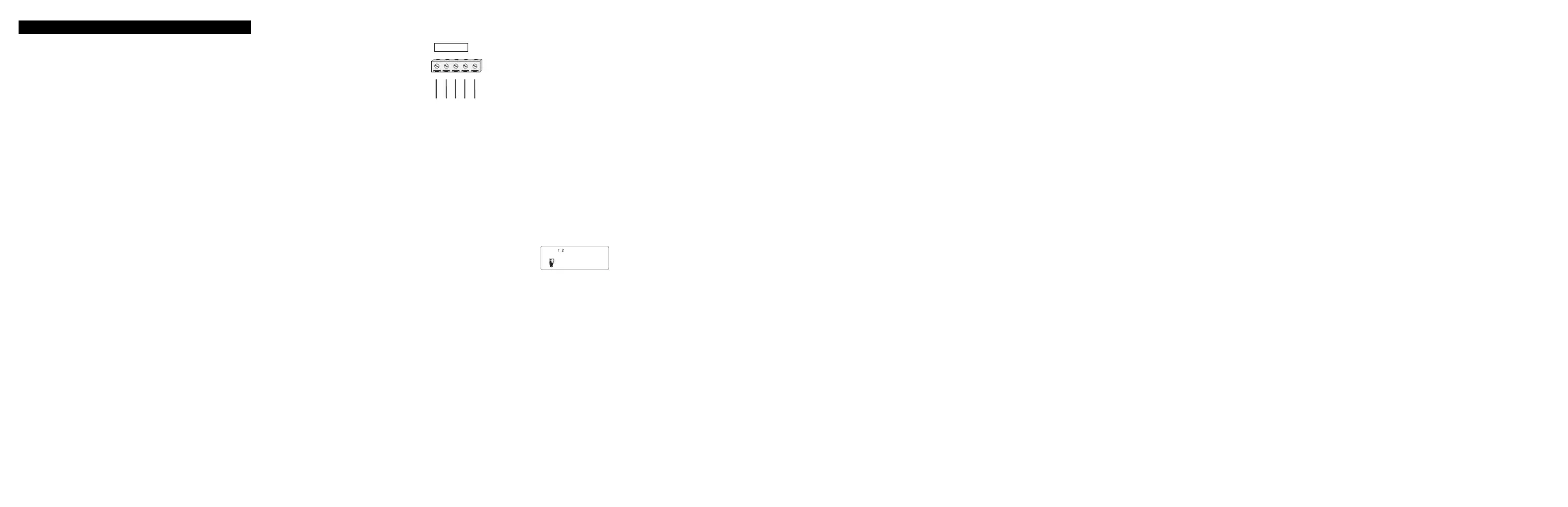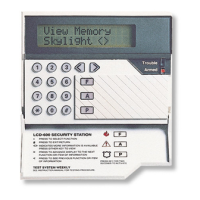Le clavier LCD5511 indique les états du système à l’aide de symboles et de numéros qu’il
fait apparaître sur son afficheur à cristaux liquides. Ce clavier peut être utilisé avec des
systèmes de sécurité protégeant jusqu’à 64 zones. Le LCD5511 est compatible avec les
systèmes de sécurité DSC suivants :
• PC580/PC585 •PC5008
• PC1555/PC1565 •PC50XX
Spécifications
•Tension nominale : 12Vc.c
•Raccordement au panneau de contrôle via le Keybus à 4 fils.
•Une entrée de zone et une sortie PGM
•Consommation de courant : 22mA (en veille) / 85mA (maximum)
•Version avec interrupteur antisabotage optionnelle
•Quatre touches de fonctions programmables
•Voyants d’état Prêt (vert) et Armé (rouge)
•Capteur de basse température
Installation
Déballage
La boîte du LCD5511 contient les éléments suivants :
• Un clavier LCD5511 •Un commutateur anti-sabotage
• Quatre vis de montage •Ruban collant
• Un résistance fin de ligne •Un Manuel d’Installation
• Trois étiquettes intérieures pour la
porte du clavier
Montage
Pour le montage du clavier, choisissez un endroit près du point d’entrée qui est sec, sécu-
ritaire et accessible. Lorsque vous avez déterminé l’emplacement de montage, suivez les
étapes suivantes :
1. Retirez la partie arrière du clavier en dévissant la vis (optionnelle) située à la base de
l’unité.
2. À l’aide des vis fournies avec l’unité, fixez la partie arrière du clavier à l’endroit choisi.
3. Si l’installation nécessite un commutateur anti-sabotage, insérez-le dans l’ouverture
ronde située au centre de la plaque arrière.
4. Pour les utilisations anti-sabotage, essayez de vous assurer que la plaquette arrîère est
montée sur une surface lisse et plate. Si vous l'installez sur une surface rugeuse, mettez
le ruban collant sur le mur afin de lisser la surface sur laquelle le dispositif anti-sabotage
sera fixé.
5. Avant de fixer le clavier sur sa plaque arrière, effectuez tout le câblage décrit dans la
rubrique suivante.
Câblage
1. Avant de commencer à câbler l’unité, assurez-vous que l’alimentation (transformateur
c.a. et batterie) du panneau de contrôle est coupée.
2. Raccordez les quatre fils du Keybus qui proviennent du panneau de contrôle (rouge, noir,
jaune et vert) sur les bornes (R, B, Y et G) du clavier. Référez-vous au schéma ci-dessous.
3. Si la borne ‘Z/P’ du LCD5511 est programmée en tant
qu’entrée, vous pouvez raccorder un dispositif sur cette
borne, comme par exemple un contact de porte. Ceci
est un bon moyen d’économiser du temps et du
câblage en évitant d’avoir à installer un câble entre le
panneau de contrôle et le contact de la porte qui se
trouve à proximité du clavier. Pour raccorder la zone,
installez un câble entre le dispositif et le clavier et raccordez un des fils provenant du dis-
positif sur la borne ‘Z/P’ du clavier et un autre sur la borne B. Si le dispositif doit être ali-
menté, raccordez le fil rouge à la borne R (positif) et le fil noir à la borne B (négatif).
Si une résistance de fin de ligne doit être utilisée, raccordez la zone en vous conformant à
l’une des configurations décrites dans le manuel d’installation du système.
4. Si la borne ‘Z/P’ est programmée en tant que sortie, celle-ci suit la programmation de la
sortie PGM programmée dans la section [000][8]. Un petit relais, un avertisseur sonore
ou un autre dispositif qui fonctionne sous tension c.c. peut être raccordé entre la borne
d’alimentation positive et la borne ‘Z/P’ (consommation maximale de courant de
50mA).
Mise sous tension
Une fois le câblage complété, mettez le panneau de contrôle sous tension.
1. Raccordez les câbles de batterie à la batterie.
2. Branchez le transformateur CA.
Pour de plus amples informations sur les spécifications d’alimentation du panneau de
contrôle, référez-vous au manuel d’installation du panneau de contrôle.
NOTE: Ne mettez pas le panneau de contrôle sous tension avant que tout le câblage
ait été complété.
Assignation du clavier
Une fois le câblage complété, vous devez entrer un numéro à 2 chiffres qui sert à indiquer
au système la partition et l’emplacement de mémoire qui sont assignés au clavier.
Si votre système est divisé en partitions, vous devez également assigner le clavier à une
partition (1er chiffre).
L’assignation de l’emplacement de mémoire (2e chiffre) permet d’indiquer au panneau
quels sont les emplacements de mémoire dédiés aux claviers qui sont occupés. Le pan-
neau peut ainsi générer une panne de supervion lorsqu’il ne reçoit pas de signal de
présence du clavier. Il y a huit emplacements de mémoire pour les claviers. Les claviers
LCD5511 sont toujours assignés par défaut à l’emplacement de mémoire 1. Vous devez
assigner chaque clavier à un emplacement de mémoire (1 à 8).
Entrez ce qui suit pour chacun des claviers qui est installé dans le sytème.
1. Accédez au mode de programmation de l’installateur en entrant [*][8][code de l’instal-
lateur]
2. Entrez [000] pour accéder à la programmation du clavier.
3. Appuyez sur [0] pour accéder à l’assignation de la partition et de l’emplacement de
mémoire du clavier.
4. Entrez le numéro à deux chiffres qui représente la partition et l’emplacement de
mémoire.
NOTE: Si votre système n’est pas divisé en partitions, entrez [1] comme premier
chiffre.
1er chiffre: Entrez 0 à 8 pour accéder à l'assignation de la partition (0 = clavier
globa).
2e chiffre: Entrez un chiffre de 1 à 8 pour indiquer l’emplacement du clavier.
5. Pour quitter le mode de programmation, appuyez deux fois sur [#].
6. Une fois tous les claviers assignés, exécutez une réinitialisation de la supervision en
entrant [*][8][code de l’installateur][902]. Le panneau supervisera dorénavant tous les
claviers et les modules qui ont été assignés dans le système.
Programmation du clavier
Plusieurs options de programmation sont disponibles pour le clavier LCD5511. Ces options
sont décrites ci-dessous. Inscrivez tous vos choix de programmation sur les feuilles de pro-
grammation qui se trouvent à la fin de ce manuel.
La programmation du LCD5511 est similaire à celle du reste du système. Lorsque vous
êtes dans le mode de programmation du LCD5511, l’afficheur du clavier vous indiquent
quelles sont les options qui sont activées. Pour activer ou désactiver une option, appuyez
sur la touche numérique qui correspond au numéro de l’option. Les numéros d’options qui
apparaissent dans le haut de l’afficheur correspondent aux options qui sont activées.
Par exemple, si les options 1 et 2 sont activées, l’afficheur aura l’air de ceci :
For information on programming the rest of your security
system, please refer to your system’s Installation Manual.
Options pour les touches de fonction
La programmation des touches de fonction s’effectue dans les sections [000][1]-[4]. Par
défaut, les quatre touches de fonction du clavier sont programmées comme suit: arme-
ment en mode à domicile (03), armement en mode Absent (04), Carillon (06), fonction
Auxiliaire (11). Vous pouvez modifier la fonction de chacune des touches de chacun des
claviers. Pour de plus amples informations sur la programmation des touches de fonction
et pour obtenir une liste complète de toutes les options pour les touches de fonctions qui
sont disponibles pour votre système, veuillez vous référer au manuel d’installation.
Options pour l’horloge
Lorsque aucune touche n’a été enfoncée depuis plus de 4 secondes, le LCD5511 affiche
l’heure. Pour régler l’heure et la date du système, veuillez vous référer au manuel
d’instructions du système. Vous pouvez modifier la manière dont le clavier affiche l’heure
à l’aide des options suivantes. Pour modifier les options de l’horloge:
1. Entrez [*][8][code de l’installateur]
2. Entrez [000] pour accéder au mode de programmation du clavier.
3. Entrez [6] pour accéder à la section de programmation des options de l’horloge.
4. Pour activer ou désactiver les options, appuyez sur [1], [2] ou [3].
NOTE: Si l’heure ne s’affiche pas sur le clavier et que l’option “heure affichée sur le
clavier” est sélectionnée, assurez-vous que l’option “Le clavier affiche l’heure lor-
sque des zones sont ouvertes” est également sélectionnée.
[1]ACTIVÉE = L’heure est affichée sur le clavier
DÉSACTIVÉE = L’heure n’est pas affichée sur le clavier
[2]ACTIVÉE = Heure affichée dans le format 12 heures (par ex.: 08:00).
DÉSACTIVÉE = Heure affichée dans le format 24 heures (par ex.: 20:00)
[3]ACTIVÉE = Le clavier n’affiche pas l’heure lorsque des zones sont ouvertes
DÉSACTIVÉE = Le clavier affiche l’heure lorsque des zones sont ouvertes
5. Une fois la programmation des options de l’horloge complétée, appuyez sur [#] pour
quitter.
Option d’affichage des alarmes lorsque le système est armé
Vous pouvez empêcher l’affichage des alarmes sur le clavier lorsque le système est armé.
Par défaut, les alarmes sont affichées lorsque le système est armé. Pour empêcher
l’affichage des alarmes lorsque le système est armé, activez l’option [5] de la section [6].
1. Entrez [*][8][code de l’installateur]
2. Entrez [000] pour accéder à la programmation du clavier.
3. Pour permettre ou empêcher l’affichage des alarmes, accédez à la section [6].
4. Activez ou désactivez l’option [5].
[5]ACTIVÉE = Les alarmes ne sont pas affichées lorsque le système est armé.
DÉSACTIVÉE = Les alarmes sont toujours affichées lorsque le système est armé.
5. lorsque vous avez terminé, appuyez sur [#] pour quitter.
Options pour les touches d’urgence (incendie, auxiliaire et panique)
Vous pouvez activer ou désactiver les touches d’urgence d’incendie, d’urgence auxiliaire et
de panique de chaque clavier. Par défaut, ces touches sont activées. Pour de plus amples
informations sur ces touches et sur leurs options, veuillez vous référer au manuel d’instal-
lation du système. Pour activer ou désactiver l’une ou l’autre des touches d’urgence du
clavier :
1. Entrez [*][8][code de l’installateur]
2. Entrez [000] pour accéder à la programmation du clavier
3. Accédez à la section [7].
4. Pour activer ou désactiver les touches d’urgence, appuyez sur [1], [2] ou [3].
[1]ACTIVÉE = Touche incendie activée DÉSACTIVÉE = Désactivée
[2]ACTIVÉE = Touche auxiliaire activée DÉSACTIVÉE = Désactivée
[3]ACTIVÉE = Touche de panique activée DÉSACTIVÉE = Désactivée
5. Lorsque vous avez terminé, appuyez sur [#] pour quitter.
Options pour le carillon de porte
Vous pouvez programmer le LCD5511 de façon à ce qu’il émette une tonalité chaque fois
qu’une zone est ouverte ou fermée, et ce, pour chacune des zones. La programmation du
carillon de porte du LCD5511 se fait en deux parties:
• Vous devez sélectionner si le carillon du LCD5511 doit être déclenché lors des ouvertures
ou des fermetures des zones ou dans les deux cas.
• Vous devez sélectionnez pour chacune des zones la tonalité que le LCD5511 fera entendre
lorsque la zone déclenchera le carillon de porte.
Afin qu’une zone puisse déclencher le carillon de porte, vous devez également sélection-
ner l’attribut “Carillon” de cette zone. La programmation des attributs des zones se fait
dans le logiciel du panneau de contrôle. Pour de plus amples informations, veuillez vous
référer au manuel d’installation du panneau de contrôle.
Carillon de porte lors de l’ouverture/la fermeture des zones
Vous pouvez programmer chaque clavier LCD5511 pour qu’il émette une tonalité carillon
lors de l’ouverture ou de la fermeture des zones ou dans les deux cas. Par défaut, les cla-
viers LCD5511 sont programmés pour émettre une tonalité carillon lors de l’ouverture et
de la fermeture des zones.
Pour modifier le réglage du carillon de port de chaque clavier LCD5511:
1. Entrez [*][8][code de l’installateur]
2. Entrez [000] pour accéder à la programmation du clavier.
3. Accédez à la section [6].
4. Pour activer ou désactiver les options, appuyez sur [6] ou [7].
[6]ACTIVÉE = Carillon de porte activé llors de l’ouverture des zones
DÉSACTIVÉE = Désactivée
[7]ACTIVÉE = Carillon de porte activé lors de la fermeture des zones
DÉSACTIVÉE = Désactivée
5. lorsque vous avez terminé, appuyez sur [#] pour quitter.
Tonalités pour le carillon
Vous pouvez sélectionner, parmi quatre tonalités différentes, la tonalité qui sera émise par
le clavier LCD5511 pour chacune des zones ou chacun des groupes de zones qui déclen-
cheront le carillon. Ces tonalités sont les suivantes :
• 4 bips rapides (tonalité par défaut) •‘Ding – Dong”
• ‘Bing – Bing” •‘Tonalité d’alarme
NOTE: Pour qu’une zone puisse être en mesure de déclencher le carillon de porte,
l’attribut “Carillon” de cette zone doit être sélectionné dans la programmation du
panneau de contrôle . Veuillez vous référer au manuel d’installation du panneau
de contrôle.
Pour modifier la tonalité du carillon de porte d’une zone :
1. Entrez [*][8][code de l’installateur].
2. Entrez [*] pour accéder à la programmation de la tonalité du carillon de porte.
3. Entrez les 2 chiffres du numéro de la zone [01] à [64] pour laquelle vous désirez pro-
grammer la tonalité.
4. Activez une des options suivantes en appuyant sur la touche [1], [2], [3] ou [4] qui cor-
respond à la tonalité choisie.
[1]4 bips rapides (par défaut) [3]‘Ding – Dong”
[2]‘Bing – Bing”• [4] ‘Tonalité d’alarme
NOTE: Assurez-vous qu’une seule de ces options est activée. Si plus d’une option est
activée, le clavier émettra la tonalité qui correspond à la première option qui est
activée. Si aucune de ces options n’est activée, le clavier n’émettra aucune tonalité
lors des ouvertures et des fermetures de la zone.
5. Pour programmer la tonalité du carillon de porte d’une autre zone, répétez les étapes 3 et
4.
6. Lorsque vous avez terminé la programmation des tonalités de carillon de porte, appuyez
sur [#] pour quitter.
Option pour la borne ‘Z/P’
(Entrée de zone/ sortie PGM)
La borne ‘Z/P’ du clavier LCD5511 peut être programmée en tant qu’entrée de zone (par
défaut) ou de sortie PGM. Pour modifier cette option :
1. Entrez [*][8] [code de l’installateur].
2. Entrez [000] pour accéder à la programmation du clavier.
3. Accédez à la section [6].
4. Activez ou désactivez l’option en appuyant sur [8].
Si l’option 8 est ACTIVÉE, la borne ‘Z/P’ du clavier est une sortie.
Si l’option 8 est DÉSACTIVÉE, la borne ‘Z/P’ est une entrée.
Programmation du numéro de la PGM
Afin que la borne ‘Z/P’ puisse être utilisée en tant que sortie PGM, un numéro de sortie
PGM doit être entré. Ce numéro doit correspondre à un numéro de PGM qui peut être pro-
grammé dans le panneau.
1. Entrez [*][8] [code de l’installateur].
2. Entrez [000] pour accéder à la programmation du clavier.
3. Accédez à la section [8].
4. Entrez les 2 chiffres du numéro de la sortie PGM (01-14).
Icône CA (seulement PC5020)
L’icône CA indique que le panneau de contrôle est alimenté par l’alimentation c.a. Vous
pouvez programmer le LCD5511 de façon à ce que, durant une panne d’alimentation,
l’icône CA disparaisse de l’afficheur ou qu’elle clignote.
1. Entrez [*][8] [code de l’installateur]
2. Enrez [000] pour accéder à la programmation du clavier.
3. Pour sélectionner le mode d’opération désiré pour l’icône CA, accédez à la section [6].
4. Activez ou désactivez l’option [4]
ACTIVÉE = l’icône CA clignote durant une panne d’alimentation
DÉSACTIVÉE = l’icône CA disparaît de l’afficheur durant une panne d’alimentation
5. Lorsque vous avez terminé, appuyez sur [#] pour quitter.
Icône Trouble
L’icône Trouble apparaît sur l’afficheur lorsqu’une condition de trouble est présente dans le
système.
Capteur de basse température
La zone du clavier peut, au lieu d’être programmée comme entrée de zone, être program-
mée en tant que capteur de basse température. Si cette zone est programmée en tant que
capteur de basse température, elle passe en état d’alarme lorsque la température atteint
6° C (± 2°) et se rétablit à 9° C (± 2°).
1. Entrez [*][8] [code de l’installateur].
2. Entrez [000] pour accéder à la programmation du clavier.
3. Accédez à la section [7].
4. Activer ou désactiver l'avertisseur de basse température en appuyant sur [8]
ACTIVÉE = Avertisseur de basse température activé DÉSACTIVÉE = Désactivé
NOTE: Une seule des 3 options peut être choisie pour la borne entrée/sortie (Zone,
PGM ou basse température)
INSTRUCTIONS D’INSTALLATION
RBYG
RBYG
Z/P
LCD5511
L'entree de zone
sortie de PGM
R = Roug
B = Noir
Y = Jaune
G = Vert
